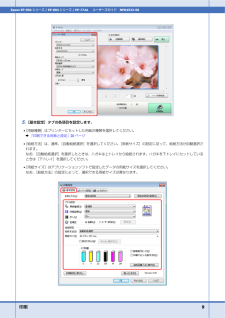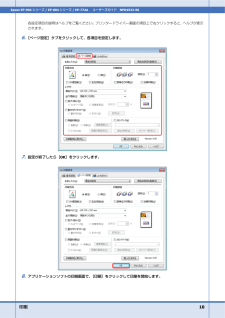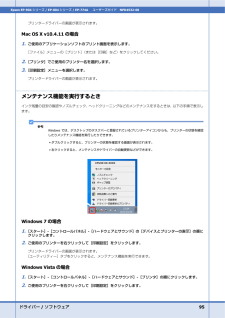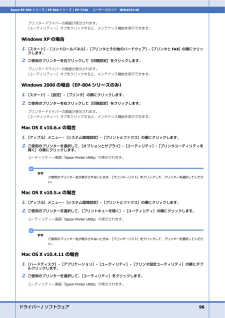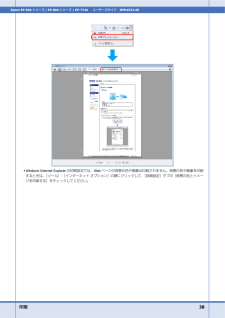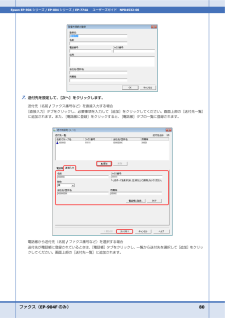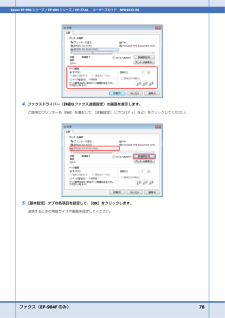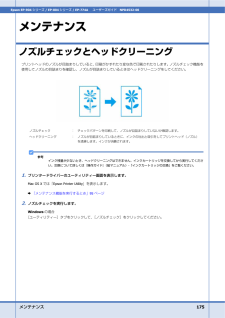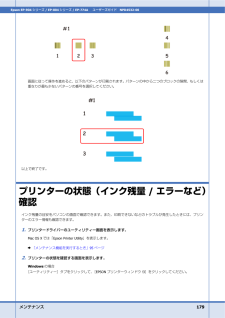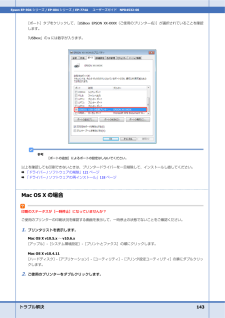Q&A
取扱説明書・マニュアル (文書検索対応分のみ)
"タブ"1 件の検索結果
"タブ"10 - 20 件目を表示
全般
質問者が納得現在有線LANでインターネットに繋いでみえるので、パソコンの子機とプリンターの子機しかない状態ではありませんか?
無線LANを使うためには無線LANの親機が必要です。
ネット回線の能力を最大限に利用するためにも、ネット回線の種類やパソコンの型番やプリンターの型番などを控えて家電量販店に行ってお尋ねください。
必要なのはお使いの機器や環境に対応した無線LANの親機を購入してください。
4977日前view9
印刷 9Epson EP-904シリーズ / EP-804 シリーズ / EP-774A ユーザーズガイド NPD4532-005.[基本設定]タブの各項目を設定します。* [用紙種類]はプリンターにセットした用紙の種類を選択してください。& 「印刷できる用紙と設定」20ページ* [給紙方法]は、通常、[自動給紙選択]を選択してください。[用紙サイズ]の設定に従って、給紙方法が自動選択されます。なお、[自動給紙選択]を選択したときは、ハガキは上トレイから給紙されます。ハガキを下トレイにセットしているときは[下トレイ]を選択してください。* [用紙サイズ]はアプリケーションソフトで設定したデータの用紙サイズを選択してください。なお、[給紙方法]の設定によって、選択できる用紙サイズは異なります。
印刷 10Epson EP-904シリーズ / EP-804 シリーズ / EP-774A ユーザーズガイド NPD4532-00各設定項目の説明はヘルプをご覧ください。プリンタードライバー画面の項目上で右クリックすると、ヘルプが表示されます。6.[ページ設定]タブをクリックして、各項目を設定します。7.設定が終了したら[OK ]をクリックします。8.アプリケーションソフトの印刷画面で、[印刷]をクリックして印刷を開始します。
ドライバー/ ソフトウェア 95Epson EP-904シリーズ / EP-804 シリーズ / EP-774A ユーザーズガイド NPD4532-00プリンタードライバーの画面が表示されます。Mac OS X v10.4.11の場合1.ご使用のアプリケーションソフトのプリント画面を表示します。[ファイル]メニューの[プリント](または[印刷]など)をクリックしてください。2.[プリンタ]でご使用のプリンター名を選択します。3.[印刷設定]メニューを選択します。プリンタードライバーの画面が表示されます。メンテナンス機能を実行するときインク残量の目安の確認やノズルチェック、ヘッドクリーニングなどのメンテナンスをするときは、以下の手順で表示します。参考Windows では、デスクトップのタスクバーに登録されているプリンターアイコンからも、プリンターの状態を確認したりメンテナンス機能を実行したりできます。* ダブルクリックすると、プリンターの状態を確認する画面が表示されます。* 右クリックすると、メンテナンスやドライバーの自動更新などができます。Windows 7 の場合1.[スタート]- [コントロールパネル]-...
ドライバー/ ソフトウェア 96Epson EP-904シリーズ / EP-804 シリーズ / EP-774A ユーザーズガイド NPD4532-00プリンタードライバーの画面が表示されます。[ユーティリティー]タブをクリックすると、メンテナンス機能を実行できます。Windows XPの場合1.[スタート]- [コントロールパネル]- [プリンタとその他のハードウェア]- [プリンタとFAX ]の順にクリックします。2.ご使用のプリンターを右クリックして[印刷設定]をクリックします。プリンタードライバーの画面が表示されます。[ユーティリティー]タブをクリックすると、メンテナンス機能を実行できます。Windows 2000の場合(EP-804シリーズのみ)1.[スタート]- [設定]- [プリンタ]の順にクリックします。2.ご使用のプリンターを右クリックして[印刷設定]をクリックします。プリンタードライバーの画面が表示されます。[ユーティリティー]タブをクリックすると、メンテナンス機能を実行できます。Mac OS X v10.6.x の場合1.[アップル]メニュー- [システム環境設定]- [プリントとファク...
印刷 38Epson EP-904シリーズ / EP-804 シリーズ / EP-774A ユーザーズガイド NPD4532-00*Windows Internet Explorerの初期設定では、Webページの背景の色や画像は印刷されません。背景の色や画像を印刷するときは、[ツール]- [インターネット オプション]の順にクリックして、[詳細設定]タブの[背景の色とイメージを印刷する]をチェックしてください。
ファクス(EP-904F のみ) 80Epson EP-904シリーズ / EP-804 シリーズ / EP-774A ユーザーズガイド NPD4532-007.送付先を設定して、[次へ]をクリックします。送付先(名前/ ファクス番号など)を直接入力する場合[直接入力]タブをクリックし、必要事項を入力して[追加]をクリックしてください。画面上部の[送付先一覧]に追加されます。また、[電話帳に登録]をクリックすると、[電話帳]タブの一覧に登録されます。電話帳から送付先(名前/ ファクス番号など)を選択する場合送付先が電話帳に登録されているときは、[電話帳]タブをクリックし、一覧から送付先を選択して[追加]をクリックしてください。画面上部の[送付先一覧]に追加されます。
ファクス(EP-904F のみ) 78Epson EP-904シリーズ / EP-804 シリーズ / EP-774A ユーザーズガイド NPD4532-004.ファクスドライバー(詳細なファクス送信設定)の画面を表示します。ご使用のプリンター名(FAX)を選択して、[詳細設定]([プロパティ]など)をクリックしてください。5.[基本設定]タブの各項目を設定して、[OK ]をクリックします。 送信するときの用紙サイズや画質を設定してください。
メンテナンス 175Epson EP-904シリーズ / EP-804 シリーズ / EP-774A ユーザーズガイド NPD4532-00メンテナンスノズルチェックとヘッドクリーニングプリントヘッドのノズルが目詰まりしていると、印刷がかすれたり変な色で印刷されたりします。ノズルチェック機能を使用してノズルの目詰まりを確認し、ノズルが目詰まりしているときはヘッドクリーニングをしてください。参考インク残量が少ないとき、ヘッドクリーニングはできません。インクカートリッジを交換してから実行してください。交換について詳しくは『操作ガイド』(紙マニュアル)- 「インクカートリッジの交換」をご覧ください。1.プリンタードライバーのユーティリティー画面を表示します。Mac OS Xでは「Epson Printer Utility」を表示します。& 「メンテナンス機能を実行するとき」95ページ2.ノズルチェックを実行します。Windowsの場合[ユーティリティー]タブをクリックして、[ノズルチェック]をクリックしてください。ノズルチェック : チェックパターンを印刷して、ノズルが目詰まりしていないか確認します。ヘッドクリ...
メンテナンス 179Epson EP-904シリーズ / EP-804 シリーズ / EP-774A ユーザーズガイド NPD4532-00画面に従って操作を進めると、以下のパターンが印刷されます。パターンの中から二つのブロックの隙間、もしくは重なりが最も少ないパターンの番号を選択してください。以上で終了です。プリンターの状態(インク残量/ エラーなど)確認インク残量の目安をパソコンの画面で確認できます。また、印刷できないなどのトラブルが発生したときには、プリンターのエラー情報も確認できます。1.プリンタードライバーのユーティリティー画面を表示します。Mac OS Xでは「Epson Printer Utility」を表示します。& 「メンテナンス機能を実行するとき」95ページ2.プリンターの状態を確認する画面を表示します。Windowsの場合[ユーティリティー]タブをクリックして、[EPSONプリンターウィンドウ!3 ]をクリックしてください。
トラブル解決 143Epson EP-904シリーズ / EP-804 シリーズ / EP-774A ユーザーズガイド NPD4532-00[ポート]タブをクリックして、[USBxxx EPSON XX-XXXX (ご使用のプリンター名)]が選択されていることを確認します。「USBxxx 」のx には数字が入ります。参考[ポートの追加]によるポートの設定はしないでください。以上を確認しても印刷できないときは、プリンタードライバーを一旦削除して、インストールし直してください。& 「ドライバー/ ソフトウェアの削除」121ページ& 「ドライバー/ ソフトウェアの再インストール」118ページMac OS Xの場合印刷のステータスが[一時停止]になっていませんか?ご使用のプリンターの印刷状況を確認する画面を表示して、一時停止の状態でないことをご確認ください。1.プリンタリストを表示します。Mac OS X v10.5.x~v10.6.x[アップル]- [システム環境設定]- [プリントとファクス]の順にクリックします。Mac OS X v10.4.11[ハードディスク]- [アプリケーション]- [ユーティリ...
- 1